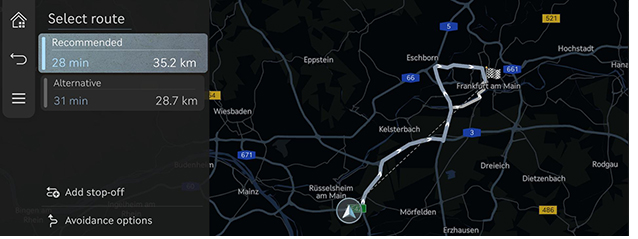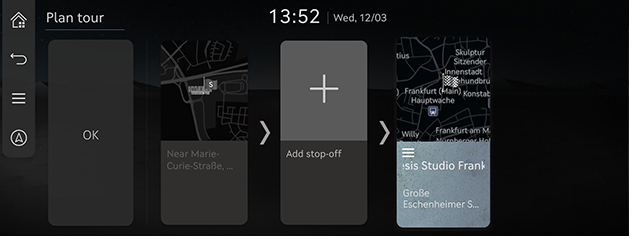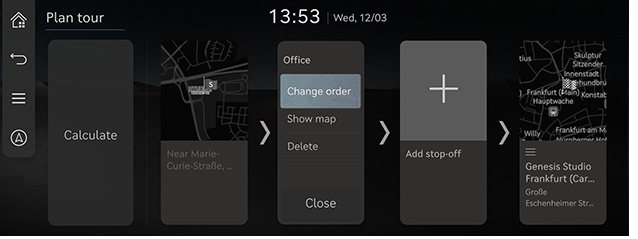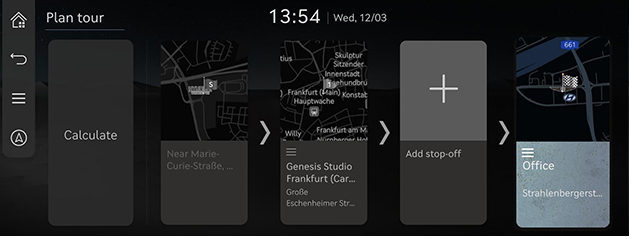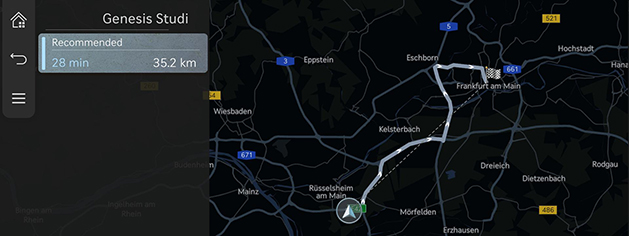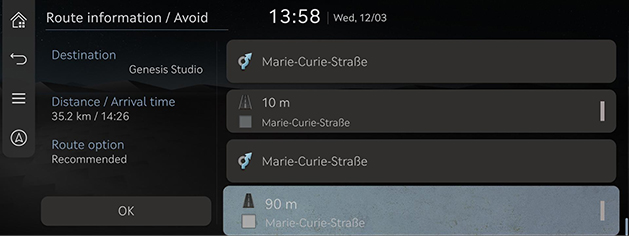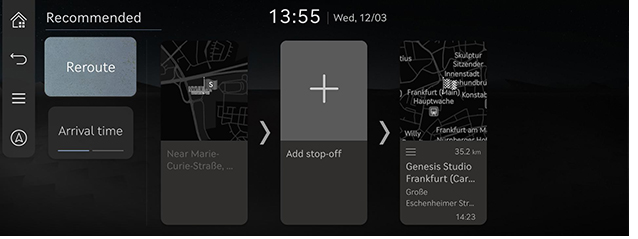Usar o menú de ruta
Parar/retomar indicacións
Para ou reinicia as indicacións de ruta.
- Para deter as indicacións de ruta, manteña premido [
 ] na pantalla do mapa.
] na pantalla do mapa. - Para retomar as indicacións de ruta, prema [
 ] na pantalla do mapa.
] na pantalla do mapa.
Cancelar ruta
Cancela a ruta ao destino fixado.
Prema [ ] na pantalla do mapa. Tamén pode premer [
] na pantalla do mapa. Tamén pode premer [ ] > [Cancel route] na pantalla do mapa.
] > [Cancel route] na pantalla do mapa.
Opcións da ruta
Propóñense varias opcións de ruta dispoñibles para chegar ao destino indicado.
- Prema [
 ] > [Route options] na pantalla do mapa.
] > [Route options] na pantalla do mapa.
|
|
- Seleccione a opción de ruta desexada.
- [Recommended]: dá indicacións da ruta óptima para chegar ao destino tendo en conta a información do tráfico en tempo real, a distancia e os custos.
- [Alternative]: dá indicacións sobre unha ruta alternativa para chegar ao destino.
- [Add stop-off]: edite a ruta engadindo un punto de ruta.
- [Avoidance options]: estableza as opcións de ruta que quere evitar.
|
,Nota |
|
Ruta planificada
Esta función permítelle editar a ruta configurada actualmente.
É posible engadir, eliminar ou editar puntos de ruta e tamén cambiar a orde.
Engadir punto de ruta
Despois de establecer o destino, pode engadir ata dous puntos de ruta. Se xa se engadiron dous puntos de ruta, elimíneos e engada os que desexe.
- Prema [
 ] > [Route] > [Plan tour] na pantalla do mapa.
] > [Route] > [Plan tour] na pantalla do mapa.
|
|
- Prema [J].
- Busque o punto de ruta que queira engadir a través das diversas opcións dispoñibles e prema [Add stop-off] ou [OK].
|
|
- Repita os pasos 2 e 3 para engadir outro punto de ruta.
- Prema [Calculate].
Visualizar a vista do mapa co destino ou punto de ruta
- Prema [
 ] > [Route] > [Plan tour] na pantalla do mapa.
] > [Route] > [Plan tour] na pantalla do mapa. - Despois de premer un punto de ruta ou destino, prema [Show map].
Eliminar destino ou punto de ruta
- Prema [
 ] > [Route] > [Plan tour] na pantalla do mapa.
] > [Route] > [Plan tour] na pantalla do mapa. - Despois de premer un punto de ruta ou destino, prema [Delete].
Cambiar a orde da ruta
- Prema [
 ] > [Route] > [Plan tour] na pantalla do mapa.
] > [Route] > [Plan tour] na pantalla do mapa. - Despois de premer un punto de ruta ou destino, prema [Change order].
|
|
- Arrástreo e sólteo na orde desexada.
|
|
- Prema [Calculate].
Vista xeral da ruta
Amosa o resumo da ruta ao destino fixado.
Prema [ ] > [Route] > [Route overview] na pantalla do mapa.
] > [Route] > [Route overview] na pantalla do mapa.
|
|
Información da ruta / Evitar
Amosa a información de ruta e busca rutas novas para evitar a(s) estrada(s) seleccionada(s).
-
Prema [
 ] > [Route] > [Route information / Avoid] na pantalla do mapa.
] > [Route] > [Route information / Avoid] na pantalla do mapa.
|
|
- Seleccione a estrada que queira evitar e prema [Reroute].
- Prema [Yes].
Información de destinos
Indica a distancia restante, o tempo restante aproximado para chegar e a hora estimada de chegada ao destino marcado.
- Prema [
 ] > [Route] > [Destination info] na pantalla do mapa.
] > [Route] > [Destination info] na pantalla do mapa.
|
|
- Seleccione a información que desexe.
- [Reroute]: volva buscar a ruta ao destino establecido.
- [Arrival time]/[Remaining time]: amosa a hora de chegada estimada ou o tempo restante para chegar ao punto de ruta ou ao destino. Prema para cambiar a información.
- [J]: engade un ou varios puntos de ruta á ruta actual.